Exercício – Criar o serviço de Tradução
Vamos obter as chaves para o serviço de Tradução. Conforme mencionado anteriormente, precisaremos de uma conta do Azure. Criaremos a chave usando o portal do Azure e a armazenaremos em um arquivo .env no aplicativo.
Obter a chave do serviço de Tradução
Navegue para o portal do Azure
Selecione Criar um recurso

Na caixa Pesquisar, insira Tradução
Selecione Tradução
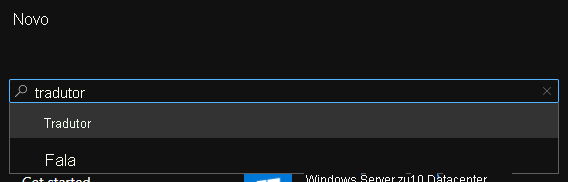
Escolha Criar
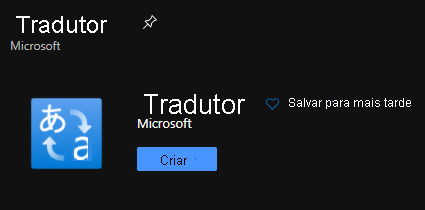
Preencha o formulário Criar Tradução com os seguintes valores:
- Assinatura: Sua assinatura
- Grupo de recursos:
- Selecione Criar
- Nome: flask-ai
- Região do grupo de recursos: Selecione uma região próxima de você
- Região do recurso: selecione a mesma região acima
- Nome: um valor único, como ai-yourname
- Tipo de preço: F0 gratuito
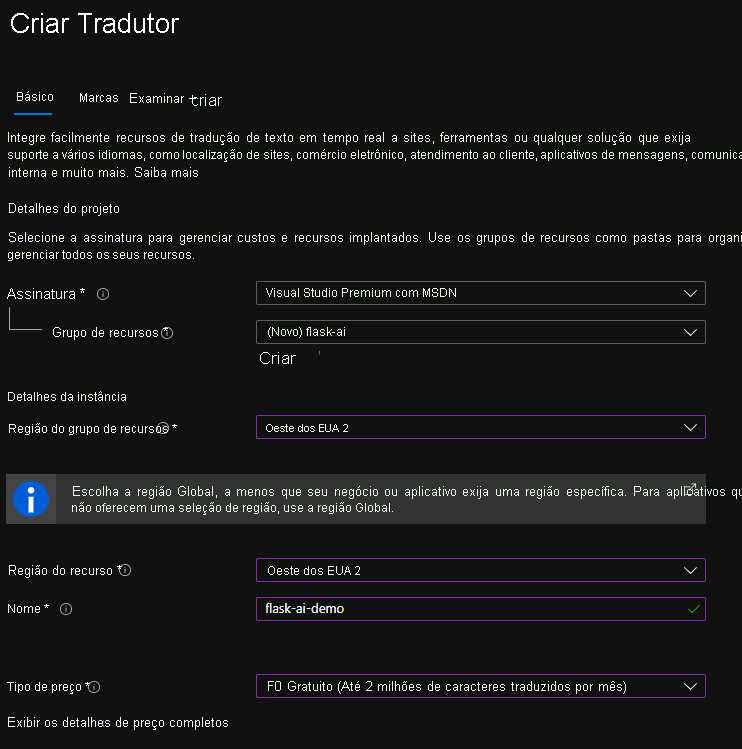
Selecione Examinar + criar
Escolha Criar
Depois de alguns instantes, o recurso será criado
Selecione Ir para o recurso
Selecione Chaves e Ponto de extremidade no lado esquerdo em GERENCIAMENTO DE RECURSOS
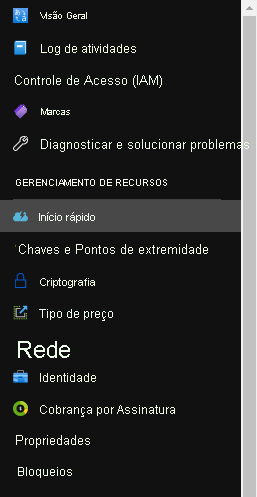
Ao lado de CHAVE 1, selecione Copiar para a área de transferência
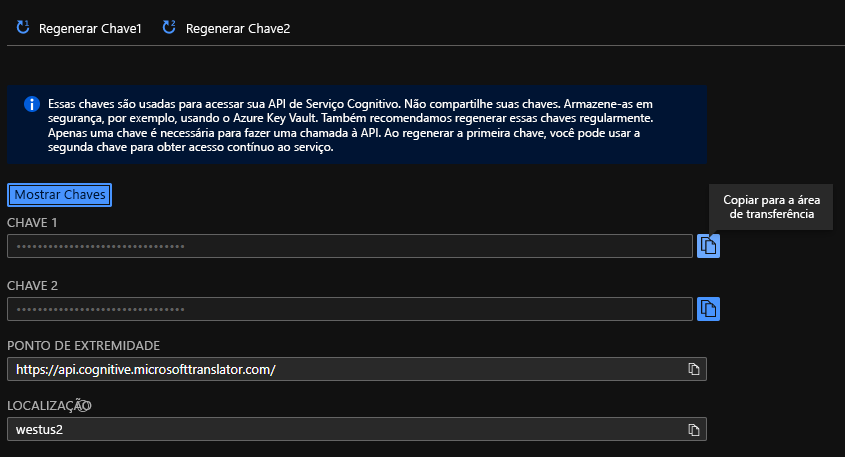
Observação
Não há nenhuma diferença entre a Chave 1 e a Chave 2. Ao fornecer duas chaves, você terá a oportunidade de migrar para novas chaves, regenerando uma enquanto usa a outra.
Anote os valores de Tradução do Texto e localização
Criar o arquivo .env para armazenar a chave
Volte para o Visual Studio Code e crie um arquivo na raiz do aplicativo selecionando Novo arquivo e nomeando como .env
Importante
O . no início do arquivo é obrigatório.
Cole o seguinte texto em .env
KEY=your_key ENDPOINT=your_endpoint LOCATION=your_locationSubstitua os espaços reservados
- your_key pela chave que você copiou acima
- your_endpoint pelo ponto de extremidade do Azure
- your_location pelo local do Azure
O arquivo .env deverá ser semelhante ao seguinte (com seus valores):
KEY=00d09299d68548d646c097488f7d9be9 ENDPOINT=https://api.cognitive.microsofttranslator.com/ LOCATION=westus2
Próximas etapas
Agora que o serviço de Tradução está configurado e as variáveis estão definidas em .env, podemos voltar nossa atenção para a adição do código necessário.